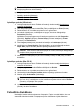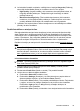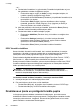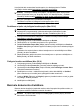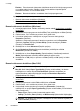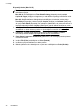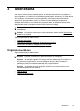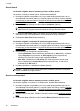User Guide
DivpusƝjƗ druka (Mac OS X)
PiezƯme. Izpildiet šos norƗdƯjumus, lai iespƝjotu abpusƝjo drukƗšanu un mainƯtu
iesiešanas opcijas.
Mac OS 10.5. NoklikšƷiniet uz Two-Sided Printing (AbpusƝja druka) sadaƺƗ
Copies & Pages (Kopijas un lappuses) un tad atlasiet vajadzƯgo iesiešanas veidu.
Mac OS 10.6.DrukƗšanas dialoglodziƼƗ noklikšƷiniet, lai atlasƯtu izvƝles rnjtiƼu
Two-Sided (DivpusƝja), blakus opcijƗm Copies (Kopijas) un Collated (SašƷirots).
Ja opcija Two-Sided (AbpusƝja) nav pieejama, pƗrbaudiet, vai printera draiverim ir
iespƝjota abpusƝjƗ iekƗrta. Layout (IzkƗrtojums) panelƯ atlasiet iesiešanas veidu.
1. Ievietojiet atbilstošos materiƗlus. PlašƗku informƗciju skatiet nodaƺƗ VadlƯnijas
drukƗšanai uz abƗm loksnes pusƝm un ApdrukƗjamo materiƗlu ievietošana.
2. PƗrbaudiet, vai abpusƝjƗs drukas piederums ir pareizi uzstƗdƯts. PlašƗku
informƗciju skatiet sadaƺƗ
AbpusƝjƗs drukas ierƯces uzstƗdƯšana.
3. Page Setup (Lappuses uzstƗdƯšana) pƗrbaudiet, vai izmantojat pareizo printera
un loksnes izmƝru.
4. IzvƝlnƝ File (Fails) noklikšƷiniet uz Print (DrukƗt).
5. IzvƝlieties opciju drukƗšanai no abƗm pusƝm.
6. Mainiet jebkurus citus iestatƯjumus un pƝc tam noklikšƷiniet uz Print (DrukƗt).
2. nodaƺa
44 DrukƗšana